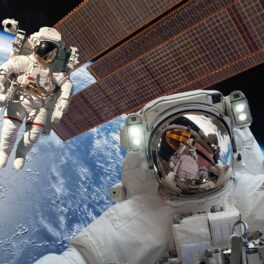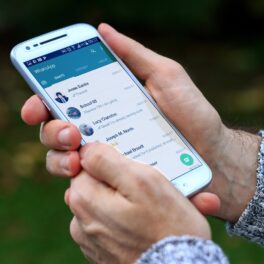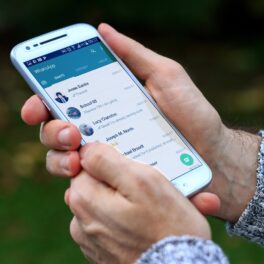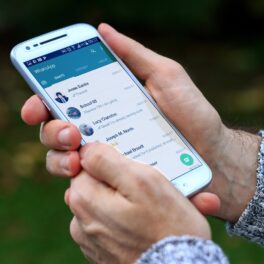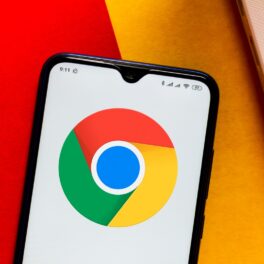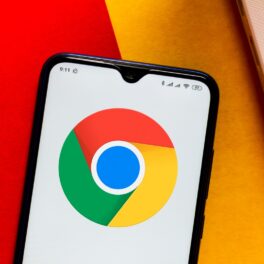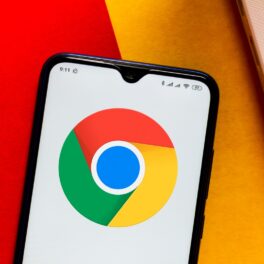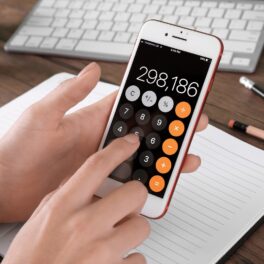Dacă renunți la un telefon iPhone pentru un dispozitiv Android, trecerea de la un sistem de operare la altul presupune mai mulți pași dacă vrei să îți transferi și datele. Aceste diferențe la nivelul sistemelor de operare pot fi complicate, dacă nu urmezi câteva etape necesare.
Cum poți transfera datele de pe un iPhone pe un telefon Android. Trucul simplu pe care îl poți folosi
Te-ai întrebat cum poți transfera datele de pe un iPhone pe un telefon Android? Există trucuri simple care le pot ajuta.
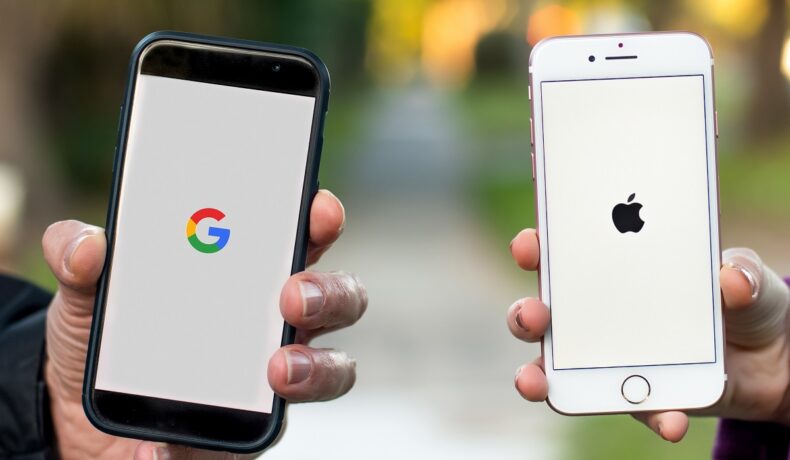
Din fericire, există un mod prin care acest transfer de date poate fi realizat eficient și în siguranță, potrivit CNet.
Dacă vrei să faci acest transfer ușor, ideal e să ai un accesoriu care funcționează pe ambele dispozitive.
Cum poți transfera datele de pe un iPhone pe un telefon Android
Potrivit CNet, secretul unui transfer de succes și rapid între iOS și Android e un adaptor. Uneori, Google și Samsung îl includ în cutiile telefoanelor. Adaptorul are un conector USB-A într-un capăt și unul USB-C în celălalt. Astfel, poți conecta un dispozitiv Android de unul iOS.
Dacă te gândești cum poți transfera rapid datele de pe un iPhone pe un telefon Android, poți apela la ajutorul unui astfel de adaptor. Mai există și varianta unui cablu USB-C și Lightning, pentru telefoane noi precum iPhone 11.
Cu adaptorul, poți transfera pozele, video-urile, fișierele, melodiile și alte imagini. În plus, îl poți folosi pentru a descărca automat orice versiune Android a aplicațiilor iOS gratuite pe care le ai pe telefon vechi. iMessage, aplicația de mesaje iOS, nu poate funcționa pe un telefon Android. În schimb, poți muta istoricul mesajelor pe noul smartphone.
Iată cum poți transfera datele de pe un iPhone pe un telefon Android pe 2 dispozitive cu acest sistem de operare:
Cum transferi datele între iPhone și Google Pixel
Dacă te-ai decis să faci transfer de date între un iPhone și un Google Pixel, primul lucru pe care trebuie să-l faci e să încarci ambele dispozitive. Din acest punct, trebuie să închizi iMessage pe toate dispozitivele care folosesc AppleID. Pentru acest pas, accesează Settings și Messages, după care închide iMessage.
După ce te-ai conectat la o rețea WiFi pe Google Pixel, selectează Copy your data. De aici, conectează cele 2 dispozitive prin adaptor sau cablu.
Când apare pe ecran opțiunea, apasă pe Trust. După aceea, accesează Google Account pe Pixel. De aici, selectează exact ce date vrei să copiezi (imagini, mesaje etc) și apasă Copy.
În funcție de numărul de date, transferul poate dura de la câteva minute, la câteva ore. Cât timp se face transferul, poți continua să îți configurezi noul smartphone.
Cum transferi datele între iPhone și Samsung Galaxy
Dacă te întrebi cum poți transfera datele de pe un iPhone pe un Samsung Galaxy, procesul e similar cu cel din cazul Google Pixel. Și acum e necesar acel adaptor sau un cablu, deși poți transfera datele și prin WiFi.
La fel ca în cazul Pixel, trebuie să te asiguri că ambele dispozitive sunt încărcate. Spre deosebire de prima situație, poți folosi telefonul Samsung înainte să faci transferul de date.
Pentru a porni transferul, trebuie să deschizi aplicația Smart Switch pe telefonul Samsung. De aici, apasă pe Receive data și modalitatea prin care vrei să faci acest lucru – WiFi sau cablu. Conectează ambele dispozitive dacă ai ales prin cablu/adaptor.
Pe iPhone, apasă Trust. În acest moment, pe telefonul Samsung o să apară un mesaj Connecting to your iPhone. După ce telefonul Samsung scanează iPHone-ul pentru date, poți apăsa pe simbolul de transfer, ce arată ca o săgeată. După încheierea procesului, poți deschide telefonul Samsung, pentru a verifica dacă a avut succes.